Selectarea textului este ușoară. O facem zilnic nu doar pe calculatoarele noastre, ci și pe telefoanele noastre. Nu există nicio abilitate implicată și nici o pregătire necesară pentru a învăța această abilitate. Faceți clic, mențineți și trageți până când ați evidențiat textul pe care trebuie să îl copiați și apoi utilizați comanda rapidă pentru a-l copia (sau tăia). Poate ai observat că, uneori, când copiezi textul, acesta se află înaintea personajului la care vrei să-l limitezi și, uneori, doar melcii când vrei să selecteze mai rapid textul. Se dovedește, există un mic truc pentru a selecta textul care îl face, astfel încât să-l puteți selecta un singur personaj, un cuvânt sau un paragraf la un moment dat. Iată cum funcționează.
Selectarea textului unui personaj la un moment dat
Pentru a selecta textul unui personaj simultan, faceți clic peo dată înainte de caracterul din care doriți să începeți să selectați, țineți-l și trageți-l peste textul pe care doriți să îl selectați, iar selecția va progresa cu un personaj pe măsură ce deplasați cursorul peste el.

Selectarea unui singur cuvânt la un moment dat
Pentru a selecta un singur cuvânt simultan, faceți clic pe de două orichiar înainte de cuvântul de la care doriți să începeți selecția, țineți-l și trageți-l peste textul pe care doriți să-l selectați, iar selecția va progresa un cuvânt la un moment dat când mutați cursorul. Evident, puteți muta cursorul cu mai puțină precizie atunci când faceți acest lucru.
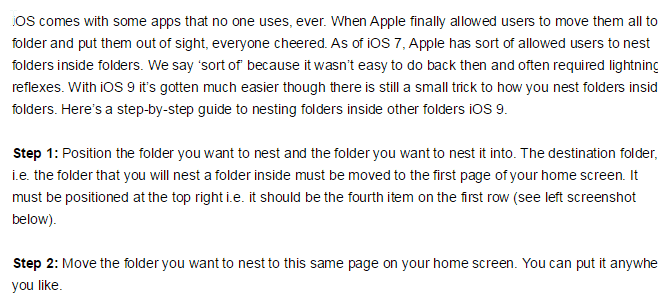
Selectarea textului unui paragraf la un moment dat
Pentru a selecta textul unui paragraf simultan, faceți clic pede trei ori chiar înainte de paragraful din care doriți să începeți selecția, țineți-l și trageți-l peste textul pe care doriți să îl selectați. Selecția va progresa în paragrafe întregi.
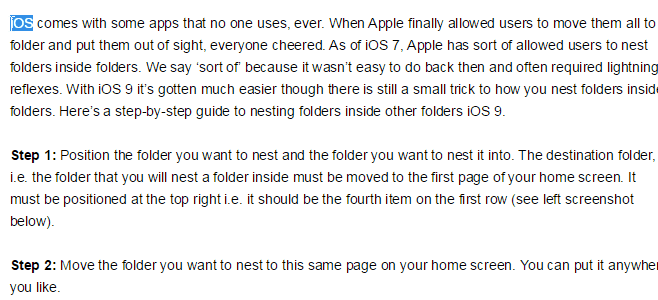
Aceasta funcționează în toate aplicațiile din Windows care acceptă selectarea textului și funcționează în toate versiunile de Windows.













Comentarii